
Spotify dünya çapında milyonlarca kullanıcısı olan popüler bir müzik akışı hizmetidir. Her müzikseverin ilgisini çekecek birçok özellik sunar ve müzikseverlerin farklı zevklerini tatmin edecek tonlarca şarkıyı barındırır.
Ama Spotify şüphesiz bugün endüstride müzik akışı için en iyi hizmettir, beklenmeyen hataların oluşmasını asla engelleyemezsiniz.
Herhangi bir yazılım gibi, Spotify gibi hatalara yol açacak belirli minimum donanım gereksinimlerine sahiptir. "Spotify verilerinizin bir kısmı taşınamadı”. Bu hata genellikle Spotify'nin masaüstü uygulaması Windows sorunlu bir kurulum ve kayıt defteri girdisi hatalarından dolayı çöktü.
Ancak artık endişelenmenize gerek yok çünkü bu kılavuz size bu hatadan kurtulmanız için en iyi çözümleri verecektir.
İçindekiler Kılavuzu Bölüm 1. Sabitleme “Spotify Bazı Verileriniz Taşınamadı” HatasıBölüm 2. En İyi Çözüm: İstediğinizi İndirmek Spotify Çevrimdışı Dinlemek İçin ŞarkılarBölüm 3. Tamamlamak
Bahsedilenlerden kurtulmanın en hızlı çözümü budur. Spotify hata. Bunun nedeni sorunlu bir kurulumsa, bu çözüm sorununuzu çözebilir.
yeniden yüklemek için Spotify uygulamasında şu adımları uygulamanız yeterlidir:
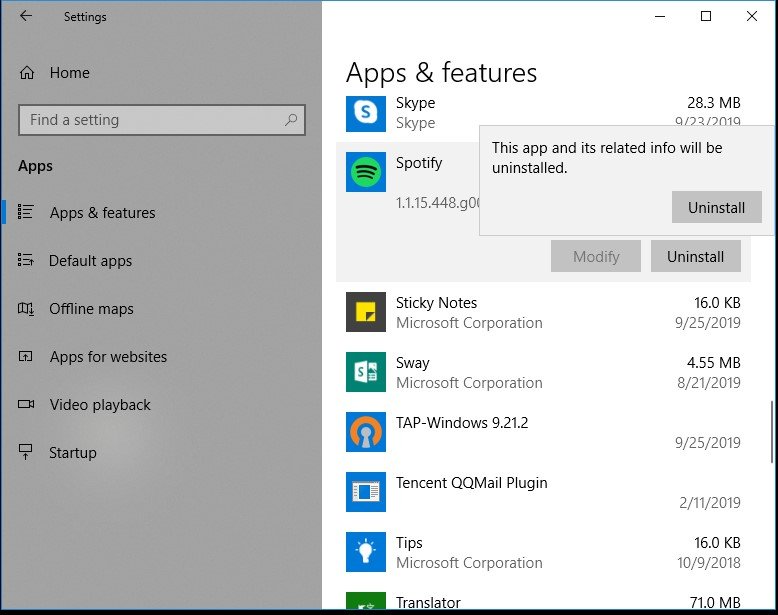
yeniden yükledikten sonra Spotify uygulamada, aynı hesabı kullanarak oturum açın ve hatayla hala karşılaşıp karşılaşmadığınızı görün. Evet ise, bir sonraki düzeltmeye geçin.
Başka bir çözüm de silmektir. Spotifyadlı kayıt defteri girdisi. Bazen, önceki girişler Spotify içinde bırakıldı Winhataya neden olabilecek dows kayıt defterini silmeniz gerekir. Spotifyile ilişkili bazı sistem klasörü dosyalarıyla birlikte kayıt defteri girdileri Spotify.
Bu çözüm için aşağıdaki adımları izleyin.
Öncelikle, ilgili tüm klasörleri silmeniz gerekir. Spotify.
sildikten sonra Spotifyilgili klasörler, sonraki adım silmektir Spotifyadlı kayıt defteri girdisi.
Bilgisayar\HKEY_CURRENT_USER\Yazılım\Microsoft\Windows\CurrentVersion\Kaldır\
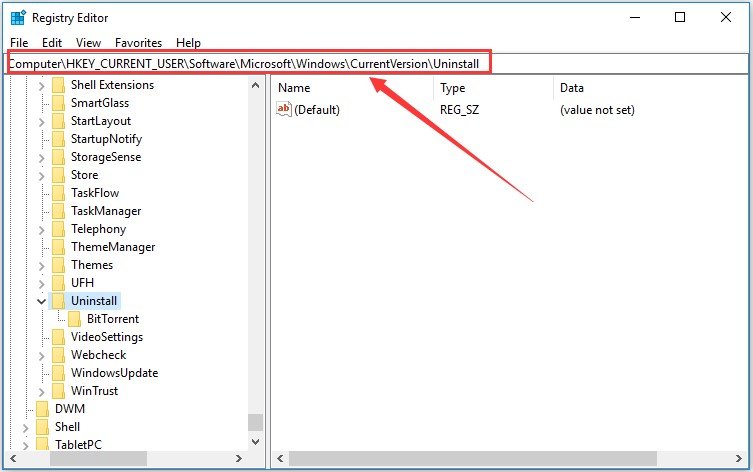
Yukarıdaki adımları doğru uyguladığınızdan emin olun, sorununuz mutlaka çözülecektir.
Tamamen kurtulmak istiyorsanız bu çözümü uygulayabilirsiniz.Spotify verilerinizin bir kısmı taşınamadıbaşlıklı bir kılavuz yayınladı hata. Düzeltmekten sıkıldıysanız Spotify zaman zaman bunun gibi hatalar, sadece favorinizi indirebilirsiniz Spotify çevrimdışı dinleme için cihazınıza müzik.
Bu yöntem için kullanmanızı öneririz. DumpMedia Spotify Music Converter. için bu uygulamayı kullanabilirsiniz indir herhangi Spotify müzik, çalma listeleri veya albümler ve bunları dönüştürün MP3, M4A, WAV ve FLAC.
Bu araç, orijinal kalitenizi koruyabilir Spotify Dosyalar. Bu güçlü ve yüksek hızlı Spotify yapmanızı sağlayan dönüştürücü tadını çıkarın Spotify premium abonelik olmadan müzik. Böylece, size ücretsiz Spotify!
Yukarıda belirtilen özelliklerin yanı sıra, DumpMedia Spotify Music Converter üç dilde de mevcuttur ancak daha fazlasını eklemek için çalışıyoruz. Hatta çıktı ses dosyasının kalitesini ihtiyaçlarınıza göre özelleştirebilirsiniz.
Şimdi, multimedya dosyalarınızı istediğiniz biçimlere dönüştürmek için aşağıdaki adımları izleyin:
Aşağıda, video dosyalarınızı kullanarak istediğiniz biçime dönüştürmek için daha ayrıntılı adımlar verilmiştir. DumpMedia.
Uygulamayı kullanmaya başlayabilmeniz için elbette önce yazılımı indirmeniz gerekiyor. İyi haber şu ki, DumpMedia Sahiptir-A ücretsiz Mac sürümü sizin için doğru araç olup olmadığına karar vermeden önce yazılımı denemeniz için, ancak özelliklerinden hayal kırıklığına uğramayacağınızı garanti ediyoruz.
İndirdikten sonra DumpMedia yükleyiciyi başlatmak için aşağıdaki adımları izleyin WinDows ve macOS işletim sistemleri.
Her Ticaretçi İçin Mükemmellik WinDows kullanıcıları:
Arama simgesine (büyüteç) gidin WinBilgisayarınızın Görev Çubuğundaki dows simgesine tıklayın. DumpMedia metin alanında. Tıkla DumpMedia arama sonuçlarında uygulama.
macOS kullanıcıları için:
Bilgisayarınızın Dock'undaki Launchpad simgesine tıklayın. Fırlatma paneli simgesi, ortasında daha koyu gri bir roket bulunan gri bir dairedir. Tip DumpMedia En üst kısımdaki Arama çubuğunda Uygulamayı başlatmak için klavyenizdeki Geri Dön düğmesine basın.
Şunun URI'sini ekleyin: Spotify arama çubuğunda şarkı/çalma listesi/albüm veya dosyalarınızı uygulamaya sürükleyip bırakabilirsiniz.

Bak Tüm görevleri şuna dönüştür: Arayüzün sağ üst köşesindeki metin. İstediğiniz çıktı formatını seçin (FLAC, WAV, M4A veya MP3). Arayüzün alt kısmındaki Araştır düğmesine basın ve bilgisayarınızda, dönüştürülen dosyaların istediğiniz hedef klasörüne gidin.

Tıkla dönüştürmek Video dosyanızın dönüştürülmesini başlatmak için düğmesine basın. Dönüşümün tamamlanmasını bekleyin.

Spotify her müzik severin kesinlikle keyif alacağı harika bir müzik yayını hizmetidir. Ancak herhangi bir uygulama ne kadar mükemmel görünürse görünsün, beklenmeyen hataların meydana geldiği zamanlar olacaktır. Spotify verilerinizin bir kısmını taşıyamaz.
Ancak, burada bahsettiğimiz çözümlerle bu sorunu çözebileceğinizden eminiz. Müzik dinleme deneyiminizin keyfini çıkarın!
